
چگونه کاربران جدید را به سرور دیسکورد دعوت کنیم؟
دیسکورد (Discord) درواقع یک اپلیکیشن ارتباط گروهی بسیار محبوب است که برای گیمرها طراحی شده. گیمرهایی که به امکاناتی فراتر از آنچه استیم به آنها ارائه میدهد نیاز دارند. اما طبیعی است که اپلیکیشنی با ...
دیسکورد (Discord) درواقع یک اپلیکیشن ارتباط گروهی بسیار محبوب است که برای گیمرها طراحی شده. گیمرهایی که به امکاناتی فراتر از آنچه استیم به آنها ارائه میدهد نیاز دارند. اما طبیعی است که اپلیکیشنی با این حجم از امکانات تنها مورد استفاده قشری خاص قرار نمیگیرد. به همین خاطر که بود که دیسکورد پس از انتشار در سال ۲۰۱۵، توسط تمام کاربران مورد استقبال قرار گرفت، نه فقط قشری خاص.
راهاندازی یک سرور دیسکورد بدین معنیست که شما میخواهید با دوستانتان یک راه ارتباطی برقرار کنید. وقتی کارهای مربوط به راهاندازی یک سرور را پیش بردید، میبایست دوستانتان را به آن دعوت کنید یا لینک جوین شدن به سرور را برایشان بفرستید. در ادامه به شما آموزش میدهیم که چطور میتوانید اجازه دسترسی دوستانتان به یک سرور دیسکورد را صادر کنید. پس با ما همراه باشید.
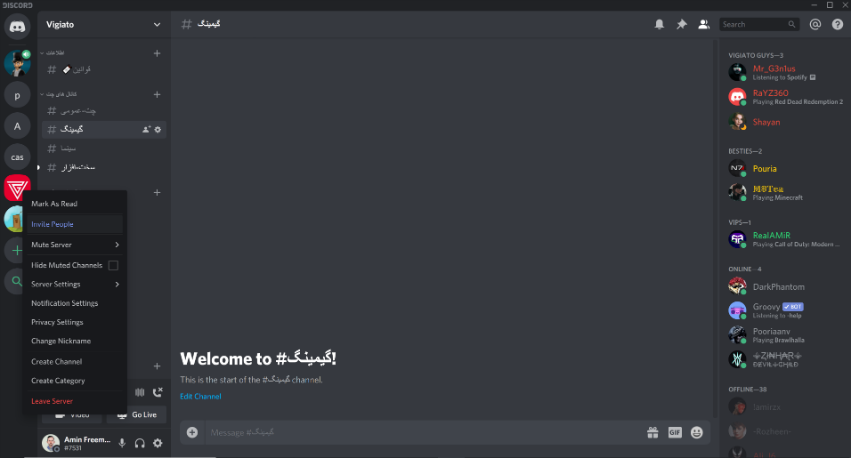
چطور کاربران را از نسخه پیسی دعوت کنیم؟
اپلیکیشن دیسکورد را باز کنید و سپس به سرور مورد نظرتان مراجعه کنید. نیازی نیست حتما سرور برای شما باشد تا بتوانید افراد مورد نظرتان را به آن دعوت کنید. درصورتی که اجازه اضافه کردن کاربران توسط ادمین سرورهای ثانویه صادر شده باشد، شما برای این کار با محدودیتی روبهرو نخواهید شد.
از ستون سمت چپ، روی نام سرور کلیک راست کنید تا منوی کوچکی باز شود.
روی گزینه «Invite People» کلیک کنید. (این امکان از طریق کلیک کردن روی آیکون کوچک کنار نام هر کانال نیز وجود دارد)
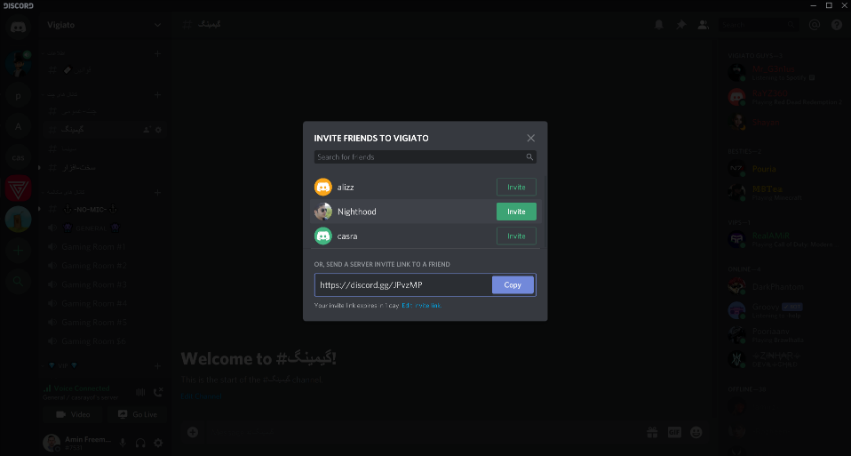
میتوانید لینک نمایش داده شده را کپی کنید و سپس آن را برای افراد مورد نظرتان بفرستید تا با کلیک روی آن به سرور جوین شوند.
اگر مطمئن نیستید که فرد مورد نظرتان میتواند ظرف ۲۴ ساعت به لینک دسترسی داشته باشد یا نه، حتما تیکِ باکس «Set this link to never expire» را روشن کنید.
چطور کاربران را از نسخه موبایل دعوت کنیم؟
اپلیکیشن دیسکورد را روی تلفن هوشمندتان باز کنید و به سرور مورد نظرتان مراجعه کنید.
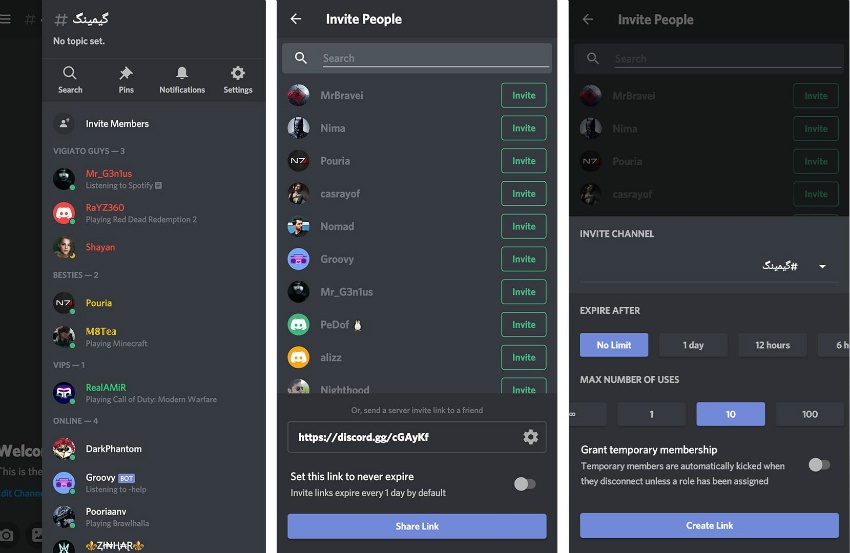
آیکون بالا سمت راست صفحه را لمس کرده و سپس روی گزینه Invite Members کلیک کنید.
اگر خواستید میتوانید روی آیکون چرخدنده کنار لینک کلیک کنید و با ایجاد تغییرات در تنظیمات مربوطه، گزینه «Create Link» را بزنید.
میتوانید روی گزینه «Share Link» کلیک کنید تا آن را مستقیما برای افراد مورد نظرتان بفرستید. یا اگر نخواستید، انگشتتان را روی لینک نگه دارید و آن را کپی کنید. تا آن را در جایی نگهداری کنید یا به دلخواه در اپلیکیشنها یا موقعیتهای دیگر با دیگران به اشتراک بگذارید.
دیدگاهها و نظرات خود را بنویسید
برای گفتگو با کاربران ثبت نام کنید یا وارد حساب کاربری خود شوید.

























سلام من تو پی سی سرور درست کردم ولی صدا و تماس توش نمتونی بگیری یعنی تماس میشه ولی صدای من به دوستم نمیره ولی تو سرورای باز یها مثلا سرور زولا میتنونم تماس بگیرم و تنظیمات میکروفون هم درست هست اگه میشه کمکم کنید ممنون